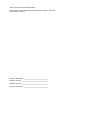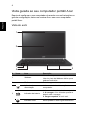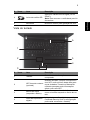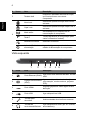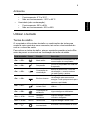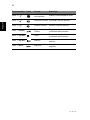TravelMate P645-M /
P645-MG / P645-V / P645-VG
Guia rápido
Registo do produto
Ao utilizar o dispositivo pela primeira vez, recomenda-se que o registe. O registo
dar-lhe-á acesso a vantagens úteis, como:
• Assistência mais rápida por representantes formados.
• Subscrição na comunidade Acer para receber promoções e participar em inquéritos
ao cliente.
• As últimas novidades da Acer.
Registe-se já e usufrua tantas outras vantagens!
Como registar
Para registar o seu produto Acer, visite www.acer.com. Seleccione o seu país, clique em
REGISTAR PRODUTO e sigas as instruções.
Também ser-lhe-á solicitado que registe o seu produto durante a instalação, ou poderá
clicar duas vezes no ícone de registo no ambiente de trabalho.
Quando recebermos o seu registo, ser-lhe-á enviada uma mensagem de confirmação
com dados importantes que deverá guardar.
Obter acessórios Acer
Temos o prazer de o informar que poderá encontrar online o programa de extensão da
garantia da Acer e acessórios para Notebook. Visite a nossa loja online e encontre o que
precisa em store.acer.com.
A loja Acer é actualizada de forma progressiva, sendo que poderá não estar disponível
em alguns países. Aceda ao site regularmente de modo verificar quando estará
disponível no seu país.

Número de Modelo: _____________________________
Número de Série: ______________________________
Data de Compra: _______________________________
Local de Aquisição: _____________________________
© 2013 Todos os Direitos Reservados.
Guia rápido da TravelMate P645-M / P645-MG / P645-V / P645-VG
Esta revisão: 07/2013

3
Português
Português
Primeiro que tudo
Gostaríamos de lhe agradecer por ter escolhido um computador portátil
Acer para preencher as suas necessidades de computador móvel.
Os seus manuais
Para o ajudar a usar o seu computador portátil Acer, preparámos uma
série de manuais:
Primeiro, o Guia de Configuração ajuda a configurar o seu computador.
O Guia Rápido apresenta as características e funções básicas do seu
novo computador.
Para mais detalhes sobre como o seu computador o pode ajudar a ser
mais produtivo, consulte o Manual do Utilizador. O Manual do Utilizador
contém informações úteis aplicáveis ao seu novo computador. Abrange
tópicos básicos como a utilização do teclado, áudio, etc.
Esse manual contém informações pormenorizadas sobre temas como
utilitários do sistema, recuperação de dados, opções de expansão e
solução de problemas. Além disso, contém a informação da garantia e as
regulamentações gerais e notas de segurança para o seu computador
portátil.
Siga estes passos para o aceder:
1 Digite "Utilizador" a partir de Iniciar.
2 Clique em Manual do Utilizador Acer.

4
Português
Português
Visita guiada ao seu computador portátil Acer
Depois de configurar o seu computador de acordo com as ilustrações no
guia de configuração, deixe-nos mostrar-lhe o seu novo computador
portátil Acer.
Vista do ecrã
# Ícone Item Descrição
1Webcam
Câmara web para comunicações vídeo.
Uma luz junto da Webcam indica que a
webcam está ativa.
2 Ecrã Emite imagem do computador.
3
Indicador de
alimentação
Indica o estado da alimentação do
computador.
Indicador da bateria
Indica o estado da bateria do computador.
1. A carregar: A luz é âmbar quando a
bateria está a carregar.
2. Carga completa: A luz é azul.
Indicador HDD Indica quando o disco rígido está activo.
1
5
2
3
4

5
Português
Português
Vista do teclado
4 Leitor de cartões SD
Aceita um cartão Secure Digital (SD ou
SDHC).
Nota: Para remover o cartão basta puxá-lo
da ranhura.
5 Microfone Microfone interno para gravação de som.
# Ícone Item Descrição
1 Teclado
Para introduzir informações no seu
computador.
2
NFC área de contacto
(opcional)
Quando activado, coloque um dispositivo
com NFC muito próximo desta área para
trocar de dados. Consulte o Manual do
utilizador para para mais informações
sobre como usar NFC.
3
Botões de clique
(esquerdo e direito)
Os botões esquerdo e direito funcionam
como os botões esquerdo e direito de um
rato.
4
Leitor de impressões
digitais
Leitor de impressões digitais para o Acer
ProShield Security Suite (a configuração
pode variar consoante o modelo).
# Ícone Item Descrição
1
2
3
4
5
6

6
Português
Português
Vista esquerda
5 Teclado táctil
Dispositivo apontador sensível ao toque,
que funciona como um rato de
computador.
6
Num Lock
Acende-se quando a função Num Lock é
activada.
Caps Lock
Acende-se quando a função Caps Lock é
activada.
Modo avião
Activa/desactiva os dispositivos de
comunicação do computador.
P
Tec l a P
Tecla programável (a configuração pode
variar consoante o modelo).
Silenciar microfone Silencia o microfone.
Indicador/Botão de
alimentação
Liga e desliga o computador. Indica o
estado da alimentação do computador.
# Ícone Item Descrição
1 Porta Ethernet (RJ-45)
Liga a uma rede Ethernet de base 10/100/
1000.
2
Ligação a ecrã externo
(VGA)
Liga a um dispositivo de visualização
(por exemplo, monitor externo, projector
LCD).
3 Porto HDMI
Suporta ligações de vídeo digital de alta
definição.
4 Porta USB Liga a dispositivos USB.
5
Tomada para
microfone
Aceita entradas de microfones externos.
6
Tomada de
auriculares/altifalante
Liga a dispositivos áudio (por ex. colunas,
auscultadores).
# Ícone Item Descrição
2 543 61

7
Português
Português
Informações sobre USB 3.0
• As portas compatíveis com USB 3.0 são azuis.
• Compatível com dispositivos USB 3.0 e anteriores.
• Para melhor desempenho, utilize dispositivos com certificação USB 3.0.
• Definido pela especificação USB 3.0 (USB SuperSpeed).
Vista direita
Informações sobre USB 3.0
• As portas compatíveis com USB 3.0 são azuis.
• Compatível com dispositivos USB 3.0 e anteriores.
• Para melhor desempenho, utilize dispositivos com certificação USB 3.0.
• Definido pela especificação USB 3.0 (USB SuperSpeed).
# Ícone Item Descrição
1 Portas USB Ligar a dispositivos USB.
2
Ranhura para fecho
Kensington
Liga a um cadeado de segurança
Kensington (ou compatível).
Nota: Enrole o cabo de bloqueio de
segurança do computador em torno de um
objecto imóvel, como por exemplo uma
mesa ou o puxador de uma gaveta
fechada. Introduza o cabo de segurança
na ranhura e rode a chave para proteger o
bloqueio. Também estão disponíveis
modelos sem chave.
3 Tomada DC-in Liga a um adaptador CA.
1 2 3

8
Português
Português
Vista da base
# Ícone Item Descrição
1
Ranhura de cartões
micro SIM (opcional)
Aceita um cartão micro SIM 3G para
conectividade 3G.
Insira um cartão SIM 3G para activar a
comunicação 3G. Os conectores do cartão
SIM têm de estar virados para cima, para o
ecrã.
2
Conector Acer
ProDock
Liga-se ao Acer ProDock opcional.
3
Acer DASP (Protecção
anti-choque do disco)
Protege a unidade do disco rígido de
choques e pancadas.
4
Compartimento do
disco rígido
Aloja o disco rígido do computador (seguro
por parafusos).
Compartimento da
memória
Aloja a memória principal do computador.
5 Altifalantes
Os altifalantes esquerdo e direito permitem
saída de áudio estéreo.
6
Ventilação e ventoinha
de arrefecimento
Permite ao computador manter-se fresco.
Não tape nem obstrua as aberturas.
1
4
3
2
5
6

9
Português
Português
Ambiente
Utilizar o teclado
Teclas de atalho
O computador utiliza teclas de atalho ou combinações de teclas para
aceder à maior parte dos seus comandos, tais como a luminosidade do
ecrã e o volume de saída.
Para activar as teclas de atalho, prima e mantenha premida a tecla <Fn>
antes de premir a outra tecla na combinação de teclas de atalho.
• Temperatura:
• Funcionamento: 5°C a 35°C
• Não em funcionamento: -20°C a 65°C
• Humidade (não condensação):
• Funcionamento: 20% a 80%
• Não em funcionamento: 20% a 80%
Tecla de atalho Ícone Funçăo Descrição
<Fn> + <F3> Modo avião
Activa/desactiva os dispositivos de
comunicação do computador.
<Fn> + <F4> Suspensão
Coloca o computador no modo de
Suspensão.
<Fn> + <F5>
Comutação de
visualização
Alterna a saída entre o ecrã de
visualização, o monitor externo
(se está ligado) e ambos.
<Fn> + <F6> Ecrã em branco
Desliga a luz de fundo do ecrã de
visualização para economizar
energia. Prima qualquer tecla para
retomar a actividade.
<Fn> + <F7>
Comutação de
teclado táctil
Liga e desliga o teclado táctil
interno.
<Fn> + <F8>
Comutação de
altifalante
Liga e desliga os altifalantes.
<Fn> + <F11> NumLk
Bloqueio
Numérico
Liga ou desliga o teclado
numérico integrado.
<Fn> + <F12> Scr Lk Scroll Lock Liga ou desliga o Scroll Lock.
<Fn> + < >
Aumentar
luminosidade
Aumenta a luminosidade do ecrã.

10
Português
Português
<Fn> + < >
Reduzir
luminosidade
Reduz a luminosidade do ecrã.
<Fn> + < >
Aumentar volume Aumenta o volume de som.
<Fn> + < >
Diminuir volume Diminui o volume de som.
<Fn> + <Home>
Reproduzir /
Pausar
Reproduz ou pausa um ficheiro
multimédia seleccionado.
<Fn> + <Pg Up> Parar
Para a reprodução do ficheiro
multimédia seleccionado.
<Fn> + <Pg Dn> Anterior
Retorna ao ficheiro multimédia
anterior.
<Fn> + <End> Seguinte
Avança até ao ficheiro multimédia
seguinte.
Tecla de atalho Ícone Funçăo Descrição
Ver.: 01.01.03
-
 1
1
-
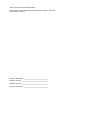 2
2
-
 3
3
-
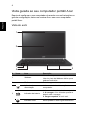 4
4
-
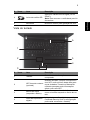 5
5
-
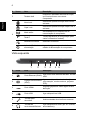 6
6
-
 7
7
-
 8
8
-
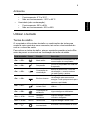 9
9
-
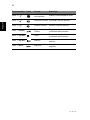 10
10
Acer TravelMate P645-MG Guia rápido
- Tipo
- Guia rápido
- Este manual também é adequado para
Artigos relacionados
-
Acer TravelMate P653-V Guia rápido
-
Acer TravelMate P633-M Guia rápido
-
Acer TravelMate 8573T Guia rápido
-
Acer TravelMate 8473 Guia rápido
-
Acer TravelMate P643-MG Guia rápido
-
Acer TravelMate P645-S Manual do usuário
-
Acer TravelMate P648-G2-MG Manual do usuário
-
Acer TravelMate P648-G3-M Manual do usuário
-
Acer TravelMate P658-G3-M Manual do usuário